Unity仮面大絶賛のMMD for Mecanim(以下M4M)を使ってみるの巻。
参考サイト
[Unity]教えて☆Unity仮面!! OculusとMMD for Mecanimの使い方!!
PMD を Mecanim 出来る PMD2FBX & MMD4Mecanim を試してみたAdd Star
Stereoarts Homepage
M4Mの機能はこんな感じ。
MMDモデルを一旦FBXにする辺りがM4Uと異なる。またUnity標準のPhysXはMMDモデルを動かす上で色々と問題(主に揺れもの系)があるので、Bullet Physicsが使えるのは結構ありがたい気がする。
ということで、実際に使ってみたメモ。
<span style="font-size:x-large;">デモ</span>">
デモ
1.Wineをインストール(※Windowsには不要)
まずM4MをMacで動かすにはWineが必要になるので、Wineをインストールする
なお、ゲームジャムで試している感じだとMac+WineよりWindowsの方が安定して動作するので(一部のモーションがインポート出来なかったりした)WindowsがあるならWindowsを使ったほうがよさそうだ。
Wine NXはサイトから入手する。インストール方法はここを参考に。(パッケージをDLしてインストールするだけ)
ちなみにWine NXがおいてある4Shardはログインが必要だ。ログインすれば20秒後にダウンロードが始まるので、ユーザーを作ってログインするべし。
TwitterやFacebookと連携でログインも出来るが、不安なら捨て垢で。自分もそうした。
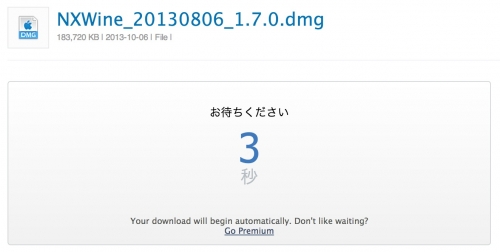
2.M4Mのインストール
次にMMD for Mecanimを入手してインストールする。
まずはMMD4Mecanim_Alpha_20131019.zipを入手する。
Stereoarts Homepage より最新のM4Mをダウンロード。
後はMMD4MecanimとMMD4Mecanim(Plugins)の中にあるPlugins(Bulletを使用する場合)をドラッグ&ドロップでインポート。
簡単ダネ!
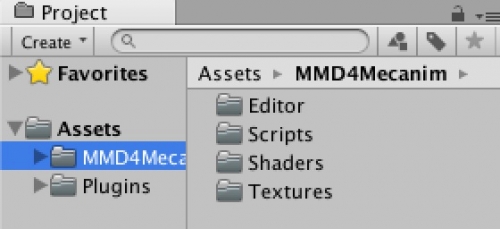
3.MMDモデルを表示する
次にMMDモデルを表示する。
といっても、方法はM4Mのパッケージに含まれてるMMD4Mecanim(PMX対応版)_チュートリアル(基本編).pdfに超詳しく説明されているので、とりあえず自分のやった手順をメモ。
まず、版権的にかなりフリーな東北ずん子を公式サイトからダウンロードする。
イラストの真ん中らへんにダウンロードリンクがある(分かり難い!!!)

等身が低いのは趣味。高いのはゲームに使いにくい。
で、ダウンロードしたファイルをAssets以下にでも配置(別にどこでも良い)。すると****.MMD4Mecanim.assetなる設定ファイルが自動生成される。

ちなみに、ゲームジャム中このファイルが凄い頻度でコンフリクトした。
ついでにモーションの入手。今回もNyanyanyanyanyanyanya!さんお世話になります!
後はこんな感じで設定してProcess。Wine NXが起動していないと反応が帰ってこなかった。注意。
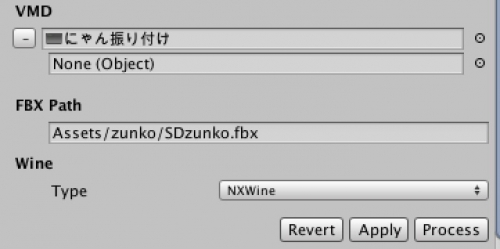
後は簡単。VMDのモーションが含まれたFBXが生成されるので、何時ものようにシーンに配置するだけ。
ちなみにM4Mで作ったモデルはMecanimで動くので、Unityで使うアニメーションと互換性がある。
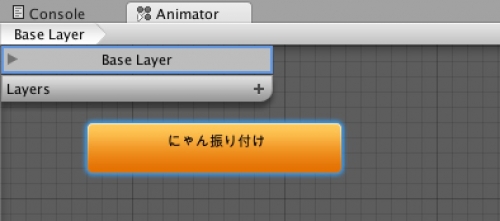
逆に、M4Mの場合はMMDのモーションをUnityのモデルに適応出来る。
<span style="font-size:x-large;">デモ</span>">
デモ
Robot Kyleさんにnyanyanyaを踊ってもらった図。キモい。
その辺りの方法は要望があれば書こうと思う。
Bullet Physicsの設定
Bullet PhysicsはMMDと同じ物理演算。概ねスカートや揺れもの等でPhysXより綺麗に見えると思う。MMD自体Bullet Physicsで調整してると思うし。多分。
Bullet Physicsを設定するには、インポートしたMMDモデルのMMD4Mecanim ModelコンポーネントのPhysicsのPhysics EngineをBullet Physicsに設定するだけ。
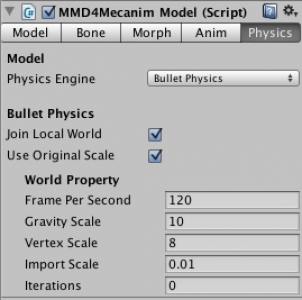
ただ、このBullet Physicsで設定したPhysicsへ物理衝撃を与える方法が分からない。
ゲームの物理演算と合わせて使いたい場合はMMD for Unityの方が良いかもしれない。
方法が分かる人はおしえてくだしあ m(_ _)m